
时间:2020-09-22 04:28:46 来源:www.win10xitong.com 作者:win10
如果我们遇到win10开机显示更新怎么取消的问题该怎么办呢?小编就遇到过。我们发现还是有很多用户会碰到win10开机显示更新怎么取消的情况。我们完全可以自己动手来解决win10开机显示更新怎么取消问题,完全可以按照小编的这个方法:1、首先,按win+r打开运行窗口,输入services.msc,点击确定。2、在新的窗口找到Windows update就很容易的把这个问题处理掉了。不明白的话也没关系,下面还有更详细的win10开机显示更新怎么取消的操作方案。
1、首先,按win+r打开运行窗口,输入services.msc,点击确定。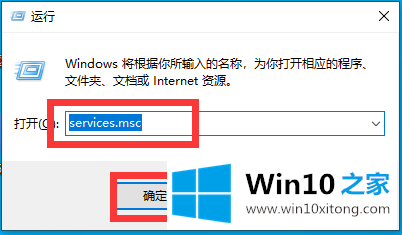
2、在新的窗口找到Windows update。
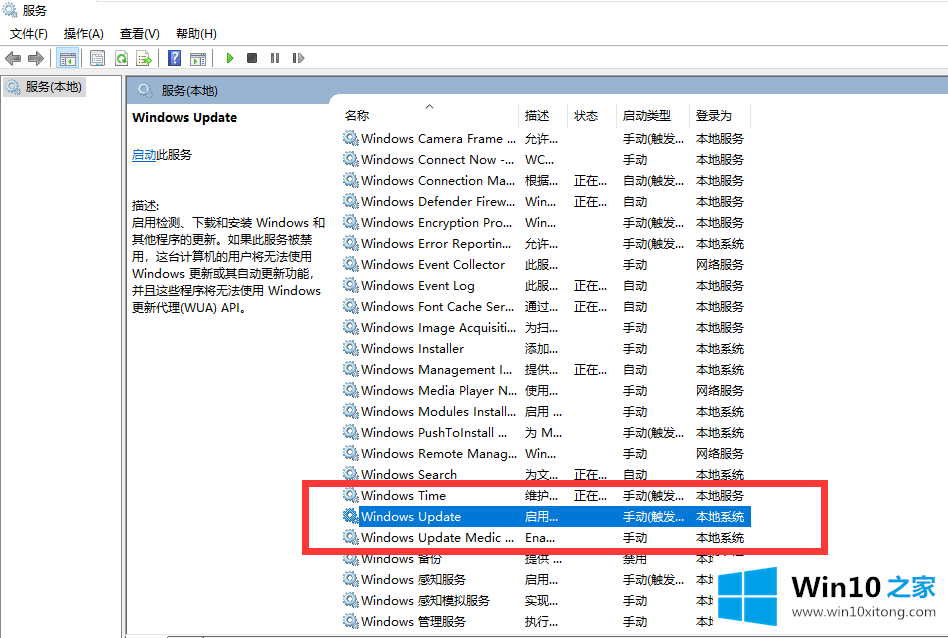
3、打开windows update,将启动类型改为禁用,点击应用再点击确定即可。
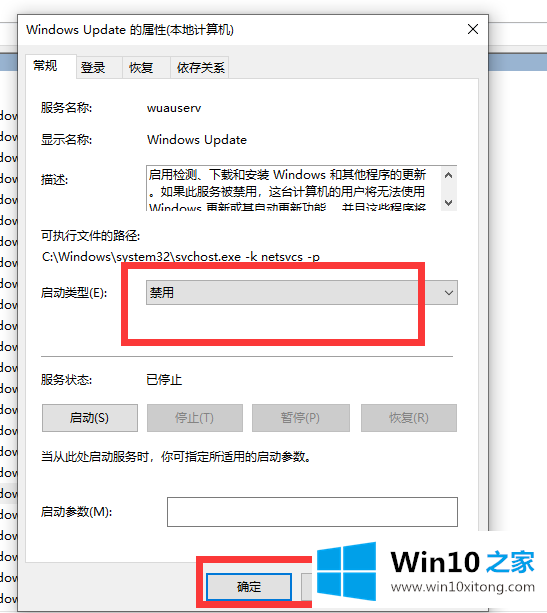
4、再次点击windows update,在弹出的窗口点击恢复选项,将第一次失败选择无操作,重置失败计数改为9999,点击应用再点击确定即可。
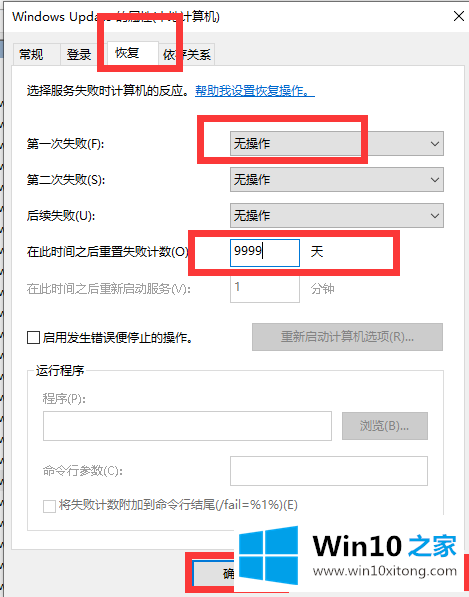
以上就是小编给大家带来的win10开机显示更新怎么取消的具体操作方法,如果你刚好遇到开机显示更新的问题,希望这篇文章能够帮助到你。
上边的方法教程就是有关win10开机显示更新怎么取消的操作方案,希望这篇文章对大家有所帮助,多谢支持。